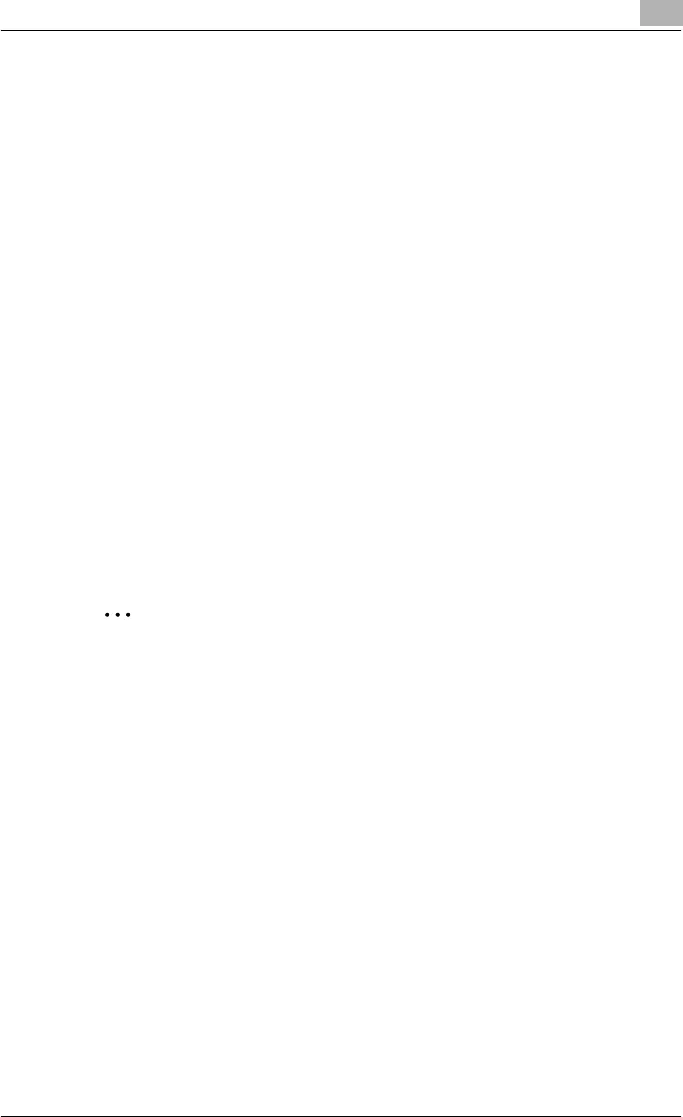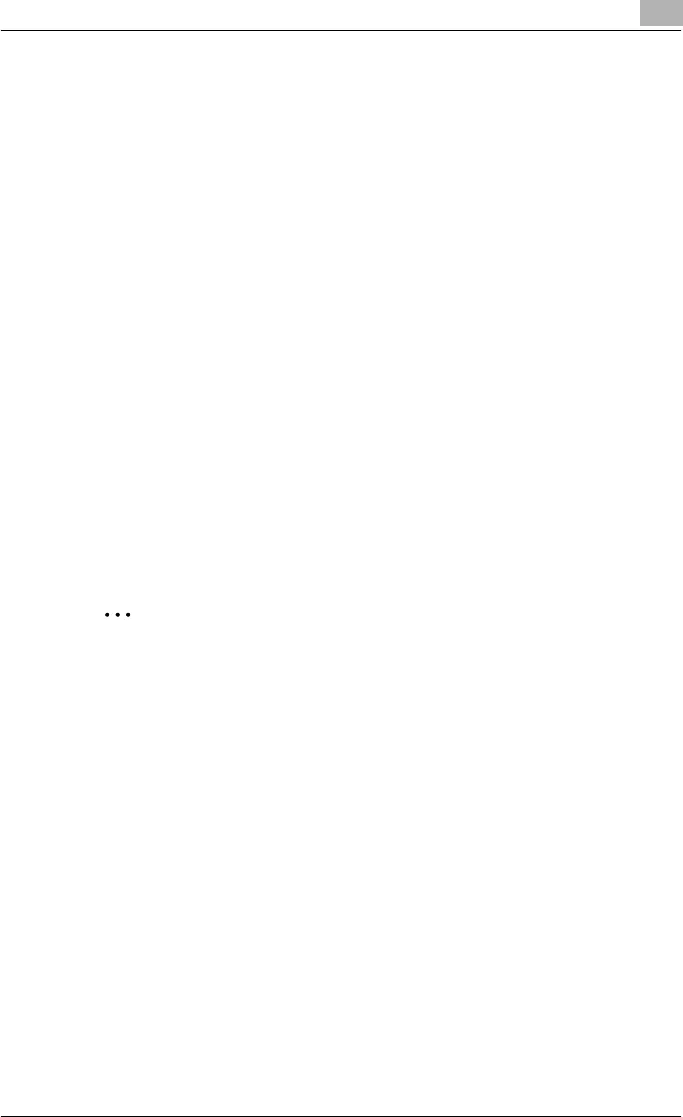
Configurazione del driver della stampante
2
C250P 2-27
Stampa di prova
La stampa è possibile quando il driver della stampante è installato e le impo-
stazioni di rete sono state specificate. Per verificare che la connessione sia
stata eseguita correttamente, è possibile stampare la pagina di test standard
di Windows. Stampare una pagina di test dalla finestra di dialogo Proprietà
del driver della stampante.
1 Su Windows 98SE/Me/2000/NT 4.0, fare clic sul pulsante [Start], posi-
zionare il puntatore su “Impostazioni” e fare clic su “Stampanti”. Su
Windows XP/Server 2003, fare clic sul pulsante [Avvio], e poi fare clic
su “Stampanti e fax”.
2 Fare clic con il tasto destro sull'icona della stampante installata, quindi
fare clic su “Proprietà”.
3 Fare clic sulla scheda Generale, quindi fare clic sul pulsante
[Stampa Pagina Test] o sul pulsante [Stampa Test].
La pagina di test viene stampata e la finestra di dialogo viene visualiz-
zata.
4 Controllare il risultato della stampa, quindi fare clic sul pulsante [OK] o
sul pulsante [Sì].
2
Nota
Se la pagina di test non viene stampata appropriatamente, controllare
che il driver della stampante sia stato installato correttamente e che le im-
postazioni della rete siano state specificate correttamente.
Per Macintosh
La stampa è possibile quando il driver della stampante è installato e le impo-
stazioni di rete sono state specificate. I lavori di stampa sono specificati dal
software applicativo.
Operazioni di Stampa
1 Aprire i dati nell'applicativo, fare clic su “File” e quindi su “Stampa”.
2 Verificare che il nome della stampante sia stato selezionato nell'elenco
a discesa “Stampante”.
3 Specificare l'intervallo di pagine ed il numero di copie da stampare, e
quindi fare clic sul pulsante [Stampa].
L'indicatore dei dati di questa macchina lampeggia.